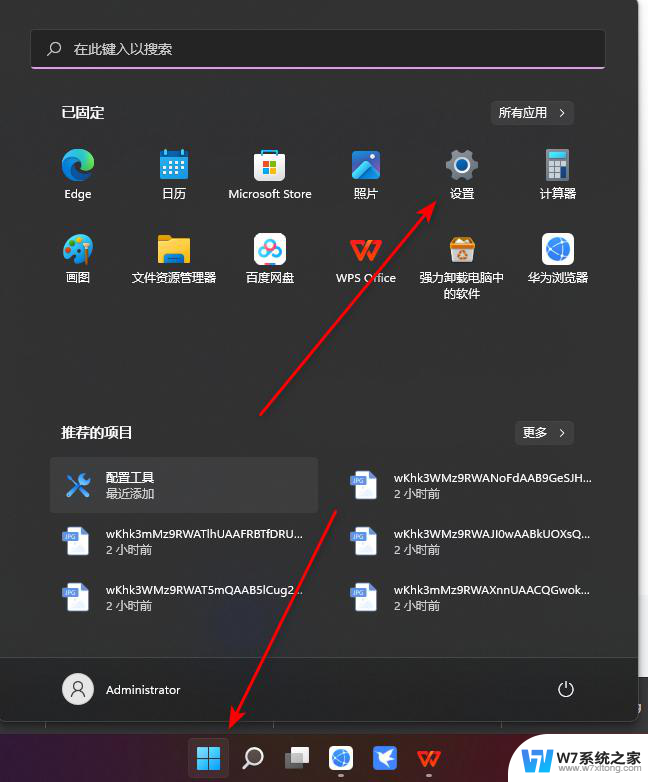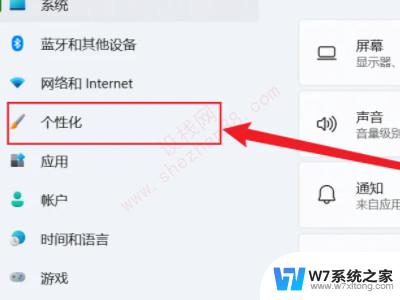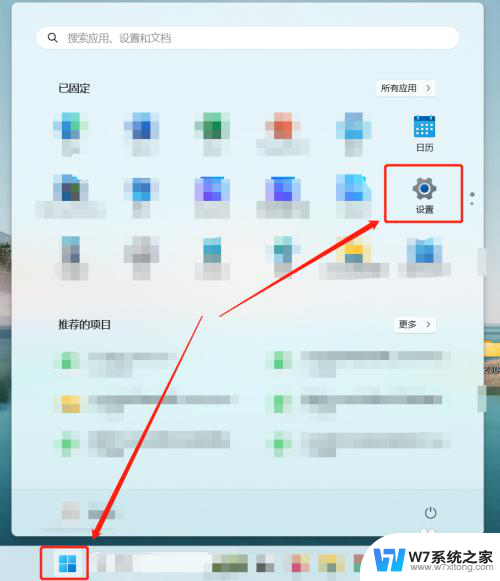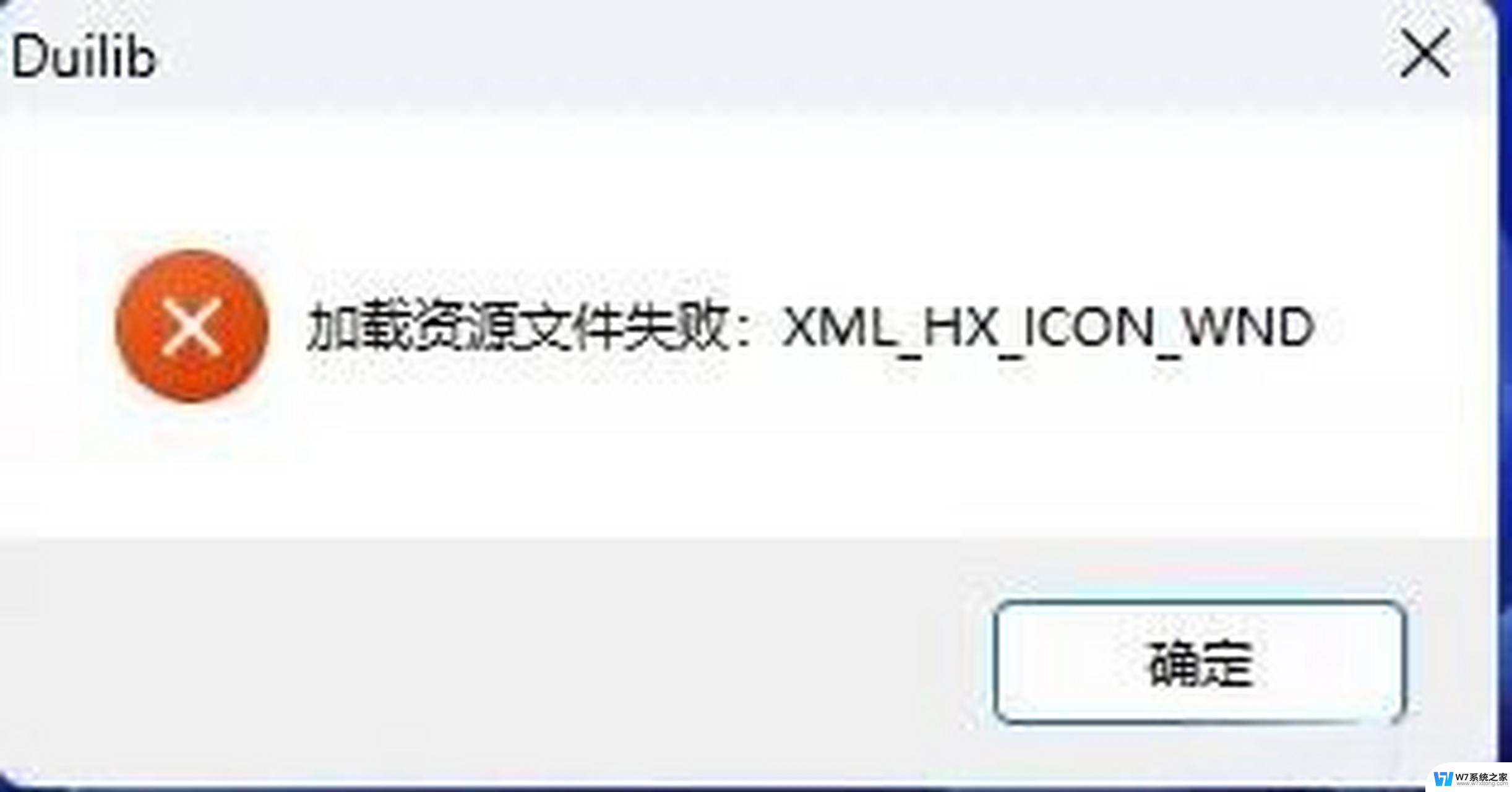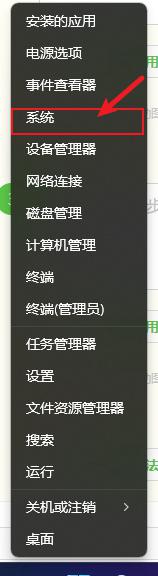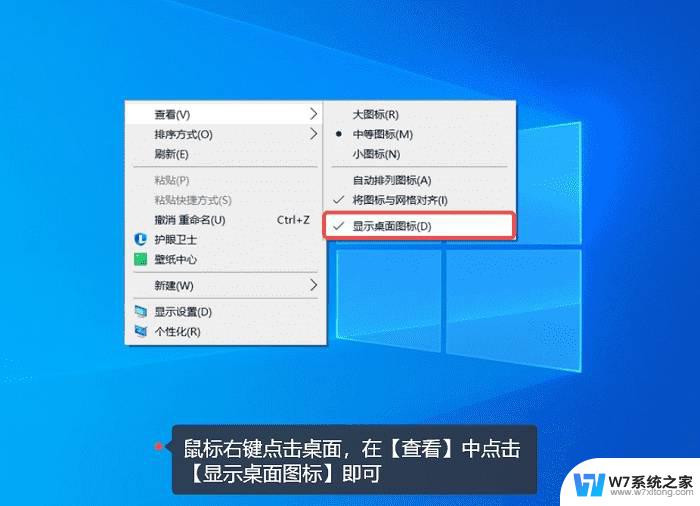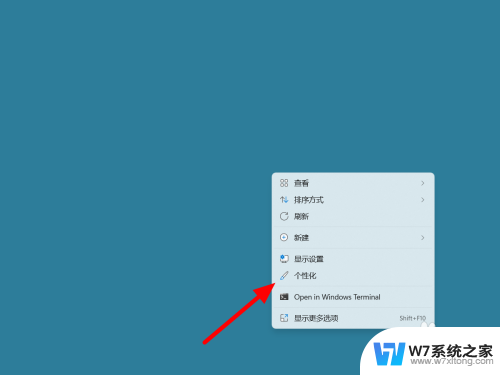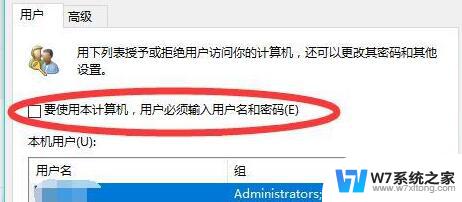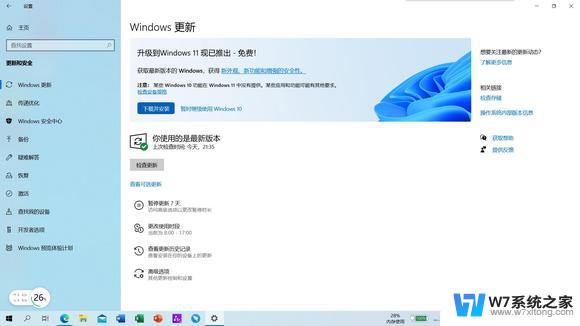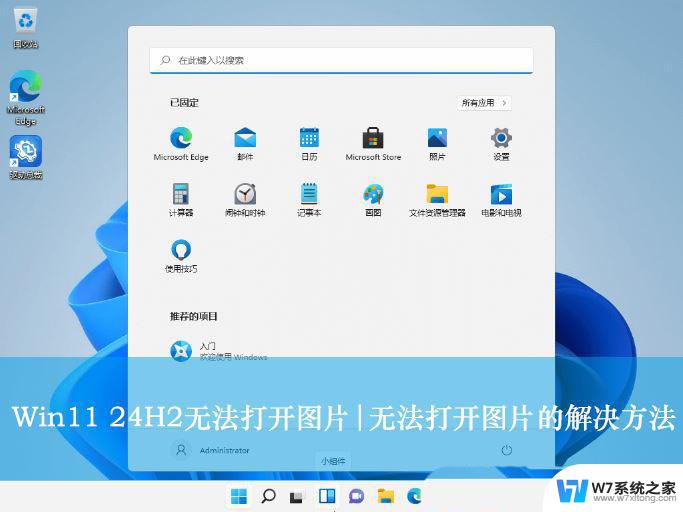win11怎么进入我的电脑 win11我的电脑打开位置图解
更新时间:2024-10-01 09:06:10作者:yang
Win11是微软最新发布的操作系统版本,深受用户们的期待和关注,在Win11中,如何进入我的电脑并打开位置?通过图解的方式,让我们一起来Win11中我的电脑的打开位置吧。在Win11操作系统中,简单几步操作就可以轻松找到我的电脑,快速访问所需文件和资料。让我们一起来看看Win11中我的电脑的具体位置及打开方式。
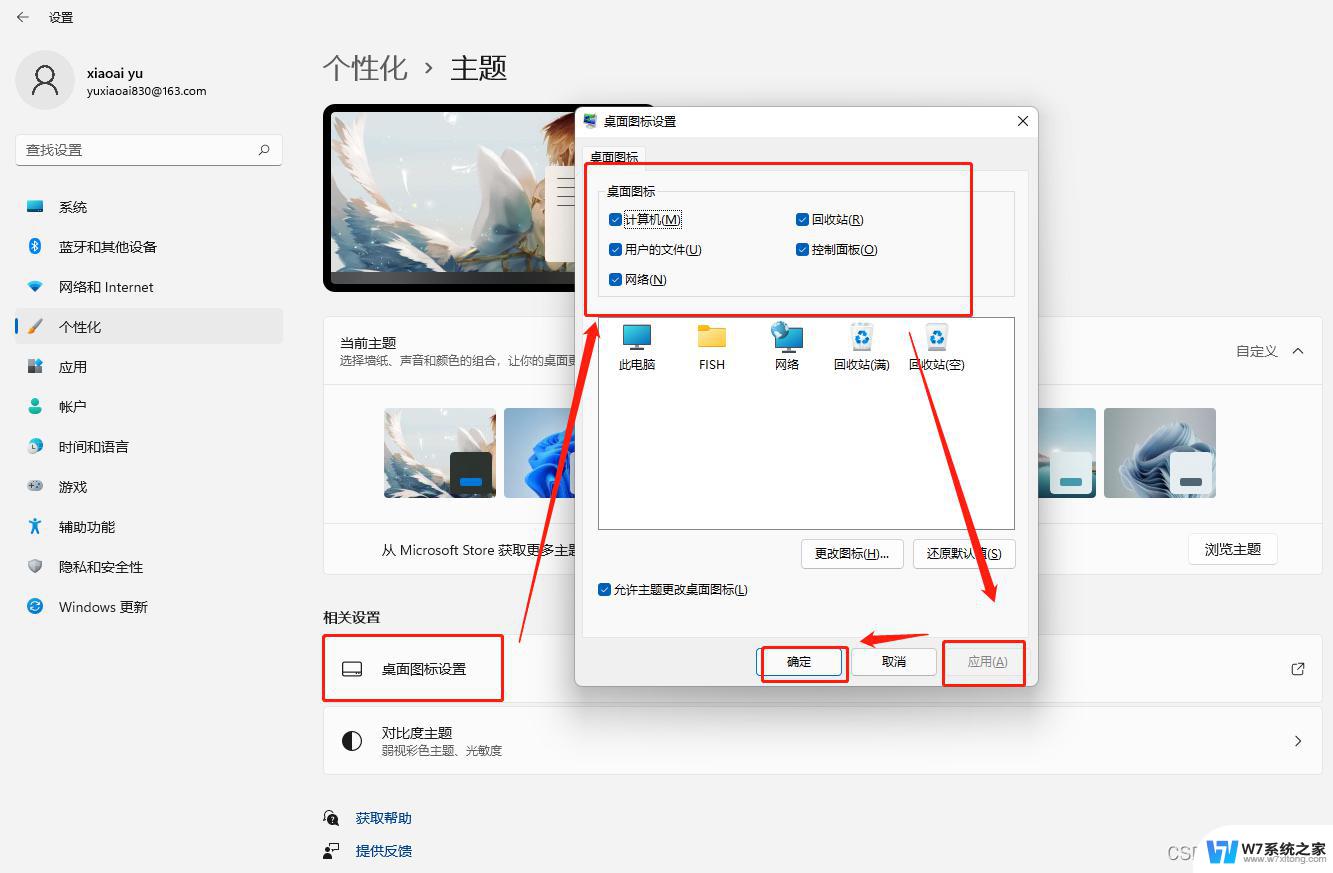
win11我的电脑在哪儿打开
1、首先我们点击任务栏中的“windows”,然后点击上方的“设置”
2、接着在设置面板的左边栏中找到“个性化”
3、然后在个性化中选择“主题”设置。
4、接着在相关设置下方找到“桌面图标设置”
5、然后在桌面图标中勾选“计算机”
6、设置完成后就可以在桌面上双击打开“我的电脑”了。
以上就是win11怎么进入我的电脑的全部内容,有需要的用户就可以根据小编的步骤进行操作了,希望能够对大家有所帮助。